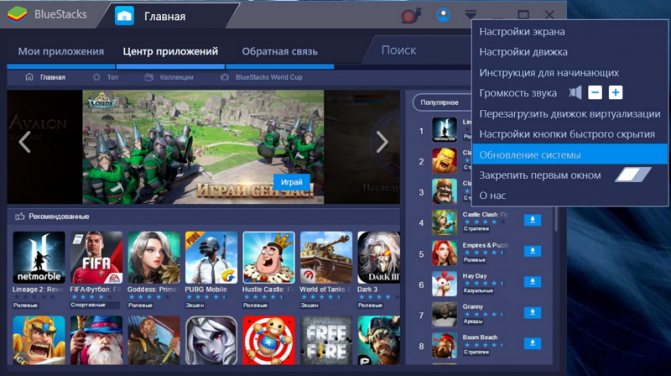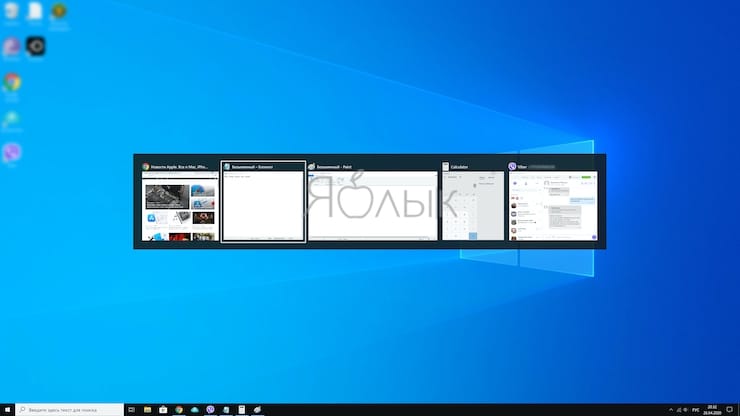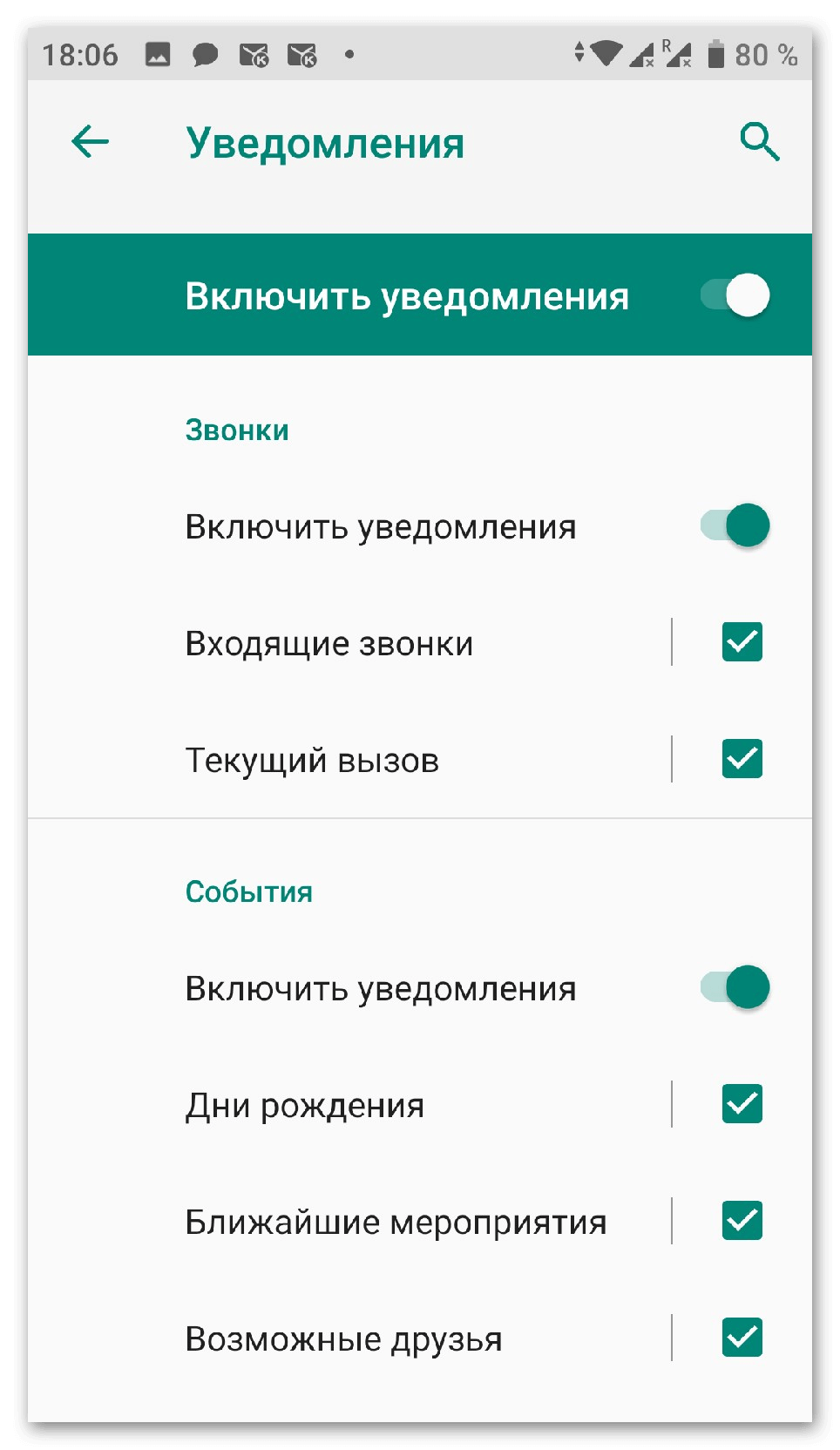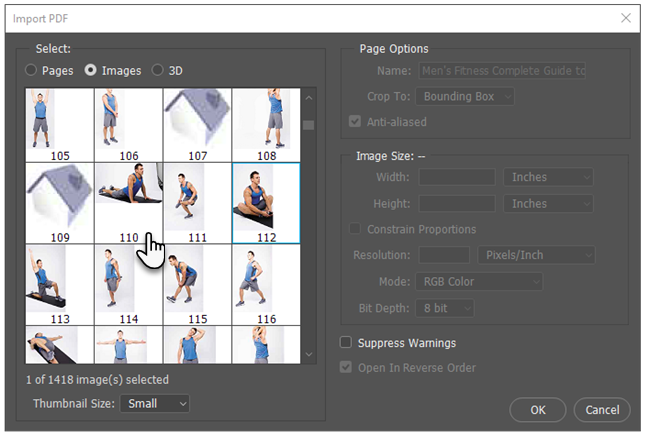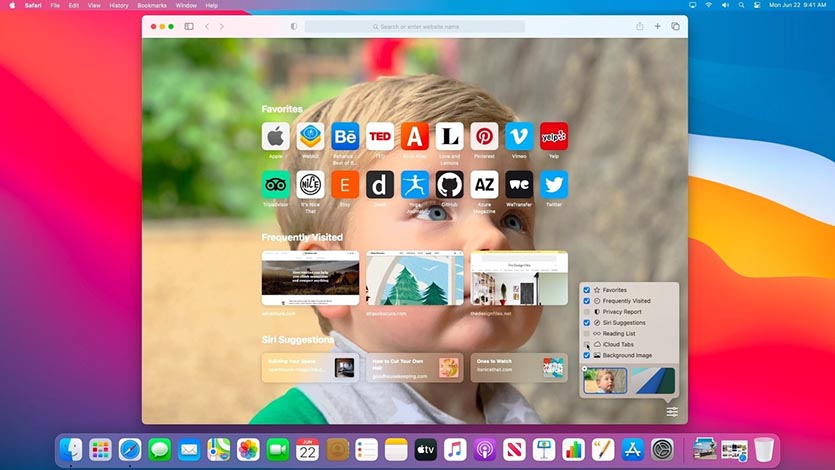Bluestacks версии 4.240.5 теперь совместим с macos 11 big sur!
Содержание:
BlueStacks 4: расширенные настройки управления в играх
В большинстве мобильных игр, особенно в шутерах и динамичных RPG, предусмотрено управление двумя руками. Как правило, джойстик в левой части экрана отвечает за движение игрового персонажа, а в правой части расположены кнопки атаки, заклинаний и т. п. Ввиду небольшого размера мобильных устройств такое управление не всегда удобно.
BlueStacks 4 призван решить данную проблему. Управление в любимых мобильных играх становится ещё удобнее, так как оно осуществляется при помощи клавиатуры и мыши. В принципе, ограничиться можно одной клавиатурой, так как во многих играх прицеливание автоматическое, и мышь вовсе не обязательна.
Зайдя в какую-либо игру, пользователь увидит в правом нижнем углу окна BlueStacks значок с изображением клавиатуры. Нажатие на него открывает Расширенные настройки управления.
В правой части экрана открывается меню контроллеров, которые можно разместить в той или иной части игрового поля кликом по ней или методом drag&drop.
Для настройки управления кнопками навыков, оружия, заклинаний и т. п., расположенных в правой части игрового экрана, используется Тап (Tap spot). Разместив его на той или иной кнопке, необходимо сразу же настроить его, нажав желаемую клавишу на клавиатуре. Клик правой кнопкой мыши по Тапу вызывает меню настроек, где можно задать координаты X и Y и назначение кнопки.
Для управления движением используется D-pad. Его нужно переместить в левую нижнюю часть экрана (туда, где находится игровой джойстик) и настроить желаемые клавиши движения. Будут это кастомные W, S, A, D, стрелки или 2, 4, 6, 8 на цифровой клавиатуре — зависит от опыта игрока
Размер D-pad можно увеличивать или уменьшать — важно, чтобы он совпадал с игровым. В меню настроек, вызываемом кликом правой кнопки мыши, также можно настроить координаты и радиус D-pad, а также его скорость
В дополнительных настройках D-pad (Enhancements) можно задать параметры для режима MOBA (см. ниже).
В играх с обширной картой и видом сверху немаловажную роль играет масштабирование. Опция Масштаб (Zoom) добавляет клавиши приближения и отдаления (по умолчанию комбинации Ctrl+ и Ctrl-). В меню настроек можно переназначить их, изменить радиус масштабирования и его скорость.
Свайпы (Swipe) и Наклоны (Tilt) позволяют настроить комбинации клавиш для игровых манипуляций, возможных только на мобильных устройствах. Клавишами наклона по умолчанию являются стрелки, их также можно переназначить в меню настроек.
В некоторых играх (в особенности, Lineage 2: Revolution) управление клавиатурой уже настроено. Чтобы посмотреть клавиши управления и переназначить их, нужно воспользоваться комбинацией Ctrl+Shift+H.
Режим MOBA в BlueStacks 4
Расширенные настройки D-pad и специальная кнопка управления навыками в BlueStacks 4 позволяют добиться более комфортного управления в играх жанра MOBA (например, Mobile Legends: Bang Bang, Arena of Valor и т. п.).
Чтобы настроить управление героем в MOBA, нужно разместить D-pad в левой части игрового поля (там, где игровой джойстик), кликнуть по нему правой кнопкой мыши и активировать нужный режим в дополнительных настройках (Enhancements). Затем переместить иконку модели персонажа на сам персонаж на игровом поле, чтобы откалибровать его, и сохранить настройки. С этого момента перемещение персонажа будет осуществляться по клику правой кнопки мыши в нужном направлении.
Немаловажно назначить клавиши управления навыками. Для этого используется контроллер навыков MOBA (MOBA skill pad), внешне и по назначению похожий на Тап
Отличие же состоит в том, что при нажатии клавиши навык будет применяться непрерывно. Поэтому в меню настроек, которое открывается по клику правой кнопки мыши, необходимо назначить клавиши не только активации навыка, но и его отмены, а также определить радиус применения навыка и «мёртвой зоны», где он не действует.
После применения тех или иных игровых настроек их можно сохранить, а также вернуть изначальные значения или полностью удалить.
Кроме игровых контроллеров, можно настроить и другие клавиши (например, вызова меню инвентаря или персонажа). Благодаря тонкой настройке управления BlueStacks 4 позволяет добиться более комфортной игры, чем на мобильных устройствах.
Основные возможности эмулятора
Со своей главной задачей (имитированием Андроид-среды на PC-платформах) эта программа справляется отлично. Помимо главной функции, здесь присутствует еще ряд возможностей, рассчитанных на максимально комфортное использование:
- Запуск «имитаций» в полноэкранном режиме с сохранением качества изображений.
- Синхронизация программного обеспечения вашего ПК и смартфона. Для этого используется встроенный сервис CloudConnect.
- Перенос нужных файлов из системных папок на виртуальную SD-карту.
- Довольно большое количество предустановленных утилит.
- Скачивание из официальных источников – GooglePlay или AppleStore, что уменьшает риск обзавестись некачественным ПО.
- Симулятор Андроида на ПК имеет большую базу настроек, позволяющих полностью оформить приложение под собственные требования.
- Запуск установочного процесса непосредственно из APK-файла. При этом установочники не обязательно подгружать на виртуальную SD-карту, специально для загрузки на боковой панели инструментов присутствует клавиша, открывающая проводник для указания пути к необходимым файлам, хранящимся на диске.
- BlueStacks TV. Это самостоятельный клиент, предназначенный для стриминга Андроид-игр. В нем можно присоединиться к уже существующей онлайн-трансляции, оставлять свои комментарии в коллективном чате. Также есть возможность создания собственной стриминговой трансляции с помощью потокового видео на сервисах FacebookLive и Twitch.tv.
Особенности
- Игровые контроллеры (с помощью мыши и клавиатуры, возможность персонализации игровых контроллеров, и мобильный гейминг на ПК станет более эффективным и точным).
- Режим стрельбы (прицел и стрельба с помощью мыши и клавиатуры).
- Режим MOBA (специальные схемы управления: мышь и клавиатура, лучшая координация глаз и рук).
- Мультиоконность (одна или несколько игр с одного или нескольких аккаунтов).
- Синхронизация окон (в режиме мультиоконности, дублируйте все действия, выполняемые на главном экране, в дополнительных окнах в режиме реального времени).
- Макросы (создание макросов — доступно только для игр, разработчики которых поддерживают данную опцию).
- Режим фарма (запуск нескольких окон одновременно, уменьшение использования ресурсов процессора и активный фарм).
- Реролл (несколько призывов одновременно и ускорение процесса получения могущественных героев).
- Скрипты (создание и запуск скриптов, чтобы автоматизировать использование повторяющихся действий).
- Высокое значение FPS (активируйте высокую частоту кадров (FPS) и наслаждайтесь игровым процессом).
- HD-графика (можно рассмотреть все детали, лучшее время отклика — высокое качество графики).
«Режим Эко»
Режим Эко BlueStacks снижает потребление ресурсов системы, позволяет выбрать значение FPS.
Включить режим Эко можно как в одном отдельном окне или же во всех окнах BlueStacks.
Активация режима Эко в одном окне снижает потребление ресурсов только в нем. Запустите игру и кликните по иконке в виде трех точек на панели инструментов BlueStacks. Далее выберите режим Эко.
Чтобы оптимизировать производительность для всех окон, вам следует включить режим Эко во всех окнах. Включить режим Эко во всех окнах BlueStacks можно с помощью Менеджера окон. В Менеджера окон нажмите на слайдер рядом с пунктом «Режим Эко». Выйти из Менеджера окон, нажмите на кнопку в виде X.
После активации режима Эко вы увидите всплывающее окно с подсказкой о наличии дополнительных настроек.
Доступно включение и отключение звука и возможность выбрать значение FPS от 1 до 30.
Режим Эко позволяет экономить ресурсы вашей системы при игре с нескольких учетных записей одновременно.
Меню игрового управления
В меню игрового управления BlueStacks мы можете включить или отключить использование игрового управления. А также посмотреть или отредактировать текущую схему игрового управления.
Самое главное, вы можете создать новые игровые контроллеры и управлять экранными контроллерами.
Чтобы открыть это меню, на боковой панели инструментов BlueStacks кликните по иконке в виде клавиатуры.
Запись игры
Нажмите Ctrl+Shift+R или кликните на иконку видеокамеры на панели инструментов.
Необходимо установить видеорекордер.
Для остановки записи — нажмите опять Ctrl+Shift+R или кликните на иконку видеокамеры на панели инструментов.
Будет сообщение «Запись сохранена». Видео будет сохранено в специальной папке на вашем ПК.
Особенности приложения
Для запуска андроид-приложений достаточно лишь запустить сам эмулятор, войти в Play Market, где можно будет выбрать интересующую вас игру или программу и установить ее.
Некоторые считают, что данный эмулятор слишком простой и имеет ограниченный функционал. Однако последнее утверждение не верно. Ведь приложение позволяет устанавливать программы, разработанные для андроид-платформ, через встроенные магазины, к числу которых относятся AMD AppZone, GooglePlay, Amazon Appstore. Причем делать это так же легко, как будто вы производите установку на планшете или смартфоне. Благодаря тому, что технические характеристики компьютера, как правило, выше характеристик мобильных гаджетов, то может показаться, что с помощью Bluestacks на ПК все будет работать намного быстрее.
А межу тем более 96% популярных андроид-игр без проблем откроются с помощью эмулятора. Причем в их числе и новинки.
Еще одна особенность эмулятора — способность работать с несколькими вкладками. Так, если на ПК достаточно оперативной памяти, то вы сможете открыть несколько приложений. Таким образом, эмулятор без проблем поддерживает мультиоконность не хуже, чем топовые флагманы на ОС Android.
В программе нет ничего лишнего, все просто и понятно. Если есть необходимость, то можно заменить встроенный лаунчер на кастомный, что часто делают пользователи смартфонов. В этом случае можно воспользоваться всеми возможностями, которые представляют сторонние разработчики.
Если вам нужно совершить настройки операционной системы, то достаточно выйти в меню эмулятора. Во второй версии некоторые функции были удалены из-за потери их актуальности. Кроме того, с помощью программы можно без проблем перенести уставленные в эмулятор приложения на гаджеты, что уже ценили геймеры. Ведь достаточно использовать Bluestacks на компьютере, чтобы скачать игру, протестировать ее, а дальше перенести на смартфон или планшет.
Среди достоинств приложения можно отметить простоту его установки и функционирования. Данный продукт готов к использованию сразу же после установки, так что можно долго не копаться в его настройках. Да и для запуска особые знания просто не нужны.
Данное приложение делает доступным для ПК многие программы и игры, благодаря чему миллионы пользователей уже используют данный продукт. В связи с тем, что программа постоянно развивается и модернизируется, то расширяются и ее возможности. Теперь с помощью эмулятора можно загружать на компьютер даже те игры, где необходимо наличие вебкамеры, также она легко запускает специфические приложения.
Перед пользователями появляется возможность получать уведомления из трея. Поэтому даже если у вас эмулятор закрыт, то уведомление вы все равно получите. Кроме того, в связи с тем, что Bluestacks — это плеер, то все установленные игры и программы в виде ярлыков появляются в меню «Пуск».
Однако на фоне всех этих достоинств есть и ряд недостатков. Например, некоторые разработчики игр, предназначенных для андроид, не следуют канонам и включают в свой продукт фирменные элементы управления. В результате эти игры могут некорректно отражаться в Bluestacks. Кроме того, функционал разработчики несколько урезали, адаптировав его непосредственно на запуск игр. Так, например, во второй версии были убраны некоторые настройки, которые позволяют защитить систему от непредвиденных сбоев. С учетом того, что программа разрабатывались для требовательных игр, то на слабых компьютеров он не будет работать. Необходимо не менее 2 Гб оперативной памяти.
Так же перед тем, как скачивать эмулятор, надо определиться с тем, придется ли вам менять эмулируемое устройство, так как с этим могут быть проблемы. В связи с простотой и ориентированности приложения на игры он все же имеет несколько уменьшенную производительность, чем некоторые его конкуренты.
Чем может быть полезна эта статья?
В данной статье вы узнаете, где именно на ПК располагаются приложения, которые вы установили на BlueStacks.
Где на ПК хранятся данные BlueStacks 4?
Все данные приложений, установленных на BlueStacks 4, хранятся на том же диске, на который вы установили платформу BlueStacks.
По умолчанию BlueStacks устанавливается на диск C. Тогда данные установленных вами приложений хранятся в директории C:\ProgramData\BlueStacks\Engine.
ВНИМАНИЕ. Этот путь может быть скрыт
В этом случае, чтобы просмотреть файлы, скопируйте указанный выше путь и вставьте его в адресную строку, как показано на изображении ниже. Затем нажмите Enter.
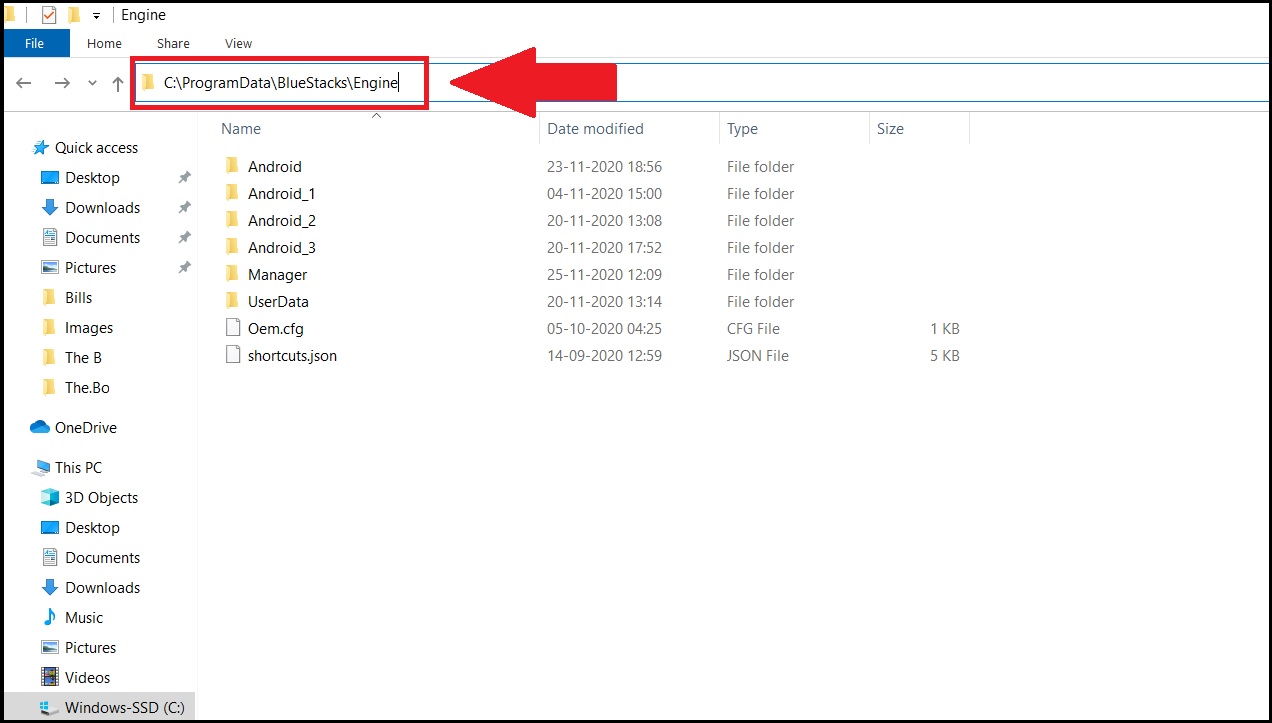
В этой директории вы увидите папки окон BlueStacks c различными версиями Android, которые вы создали в менеджере окон BlueStacks. В каждой папке будет находиться файл Data.vdi.
Файл Data.vdi хранит всю информацию о приложениях, установленных в конкретном окне BlueStacks
Обратите внимание, что вы не сможете получить доступ к сведениям о каждом приложении, установленном на BlueStacks. Единственный способ получить доступ к вашим данным — открыть приложение в BlueStacks
ВНИМАНИЕ. Не удаляйте этот файл, если вы хотите удалить какие-либо из ранее установленных приложений. Удаление файла Data.vdi может привести к появлению ошибок и потере важных данных

Есть вопросы?
Вопрос. Похоже, установка большого количества приложений на BlueStacks занимает много дискового пространства на моем ПК. Что делать в этом случае?
Ответ. Если вы установили слишком много приложения на BlueStacks, попробуйте удалить те, которые вы не используете. Так вы освободите некоторое пространство на диске и улучшите общую производительность ПК.
Вопрос. Могу ли я изменить данные приложений или свой игровой прогресс, открыв или изменив файл Data.vdi?
Ответ. Нет, это невозможно. Попытка изменения данных в файле Data.vdi может привести к полной потере сведений, хранящихся в файле. Настоятельно рекомендуем не делать этого.
Вопрос. Почему папка ProgramData скрыта и у меня нет к ней прямого доступа?
Ответ. Как и многие системные папки Windows, папка ProgramData скрыта по умолчанию, поскольку она содержит конфиденциальную информацию о приложении. Удаление или изменение файлов в папке по ошибке или намеренно может привести к потере важных данных и неправильной работе системы.
Вопрос. Есть ли возможность посмотреть скрытые системные папки в Windows 10?
Ответ. Да, есть. Чтобы узнать, как это сделать, перейдите на официальную страницу поддержки Microsoft.
Вопрос. Есть ли возможность найти в BlueStacks данные, относящиеся к определенному приложению?
Ответ. Нет. Данные всех приложений хранятся в одном файле Data.vdi. Единственный способ получить доступ к данным определенного приложения — открыть приложение в BlueStacks.
Мы ценим, что вы с нами. Надеемся, вам нравится опыт использования BlueStacks. По любым вопросам пишите на support@bluestacks.com. Большое спасибо и успешной игры!
Обновлено 26 ноября 2020 года
Обзор
Сравнительно недавно эмулятор получил новую 3-ю версию и, соответственно, новый функционал. Поэтому рассматривать мы будем именно его.
Основные вкладки
В BlueStacks 3, точно так же, как и во второй версии, навигация реализована при помощи вкладок. В программе присутствует три основных и дополнительные вкладки, которые появляются при запуске игр и приложений.
Мои приложения
В данном разделе мы видим рабочий стол Android, на котором есть папка системных приложений и кнопка установки из APK. По мере установки новых игр или программ тут будут добавляться их ярлыки. Немного ниже, в правом углу, находятся кнопки активации мультиоконного режима, вход в Google Play, установка из APK и кнопка удаления.
Разработчики постоянно обновляют новую версию BlueStacks, это заметно сразу. Еще вчера мы тестировали программу для другого ресурса, многооконность не работала. Сегодня все функционирует на ура.
Центр приложений
Это, по сути, Плей Маркет от Google, немного переработанный создателями BlueStacks 3. В принципе, тут те же функции. Есть поисковая строка и категории. Именно отсюда можно установить на свой компьютер или ноутбук любую игру.
Обратная связь
Данный раздел пока не доработан. Мы видим, что названия категорий написаны на английском языке. Хотя функционал от этого не теряется. В данном меню мы можем задать вопрос разработчикам.
Главное меню
Для того чтобы открыть главное меню BlueStacks 3, нужно кликнуть по маленькой стрелочке в правой верхней части программы. Мы обозначили ее на скриншоте.
Рассмотрим подробнее каждый из пунктов главного меню.
Настройки экрана
В настройках экрана можно выбрать одно из разрешений экрана, предустановленное в BlueStacks 3, или указать свое. Правда, тут соблюдаются пропорции и мы можем поменять лишь одно значение, а второе подгоняется автоматически.
Также переключается и плотность пикселов. Тут, как, впрочем, и на всех Android-смартфонах, она измеряется в DPI (количество точек на квадратный дюйм). Есть всего 2 профиля: 160 и 240 точек.
Подсказка: Если ваш ПК не обладает хорошей производительностью, переключите разрешение эмулятора на минимальное, а количество точек на дюйм в положение «160». Так вы сильно разгрузите машину.
Настройки движка
В данном разделе можно переключить тип рендеринга с Microsoft DirectX на OpenGL. Чаще всего, если у вас компьютер с минимальной видеокартой, лучше ставить именно первый вариант.
Ниже у нас идут настройки количества ядер центрального процессора и объем выделяемой эмулятору оперативной памяти. Также можно установить флажок напротив пункта «Автоматически выделять RAM» и доверить распределение памяти системе.
Инструкция для начинающих
Это по большому счёту и не инструкция, а несколько скриншотов с визуальным пояснением некоторых ситуаций.
В данной инструкции присутствуют такие советы:
- во время игры можно переключать клавиатуру при помощи иконки на панели инструментов;
- CTRL+колесико мыши меняют масштаб;
- При помощи кнопки на панели инструментов можно задать фиктивное местоположение.
Тут все просто: при помощи кнопок «+» и «-» можно менять уровень звука.
Перегрузить движок виртуализации
Иногда в процессе эксплуатации программы возникают сбои и зависания. Виной тому не сам БлюСтакс 2 – так бывает везде. Для того чтобы устранить проблему, можно воспользоваться пунктом перезагрузки движка виртуализации. После повторного запуска программы проблема в большинстве случаев исчезает.
Внимание: перед тем как использовать данную функцию обязательно сохраните все данные приложений и игр, которые в данный момент работают на эмуляторе. В противном случае некоторые файлы могут быть утеряны
Настройки кнопки быстрого скрытия
Тут можно указать сочетание клавиш для скрытия BlueStacks 3. Назначьте третью кнопку и кликайте по «Сохранить». Используйте только варианты, которые не задействованы другими программами – в противном случае может произойти конфликт и кнопки не сработают.
Обновление системы
Тут можно проверить наличие новых версий BlueStacks 3. В нашем случае их нет, так как установлен последний релиз эмулятора.
Если мы включим данный триггер, эмулятор будет отображаться поверх всех окон и перекрывать их.
Улучшение управления
Управление — важнейшая часть любой видеоигры. Необходимо, чтобы игрок мог легко контролировать своего персонажа или руководить поселением, не тратя много времени на изучение элементов управления
Обращая особое внимание на это, наша команда разработчиков произвела несколько серьезных улучшений эмулятора
Поддержка геймпадов
Несмотря на то что система управления в BlueStacks 4 изначально не требовала глобальных изменений, мы считали ее недостаточно комплексной. В связи с этим было принято решение организовать поддержку геймпадов! Результат не заставил себя ждать: все, что требуется для активации данного режима управления, — подключить любой совместимый с ПК геймпад через USB. BlueStacks мгновенно подберет оптимальные настройки и позволит вам играть в любую игру с поддержкой геймпадов так же, как на консоли! Например, вы можете без труда играть в Minecraft Pocket Edition на BlueStacks.
Однако мы пошли дальше и реализовали поддержку геймпадов в играх для Android, которые изначально не поддерживают их! Самый известный из таких проектов — Among Us. Вместе с BlueStacks вы можете наслаждаться играми разума и хитрости на ПК с комфортом, который обеспечивает только хороший контроллер!
Смарт-управление
Специально для поклонников шутеров в BlueStacks 4 было введено смарт-управление. С помощью него вы поставите новые рекорды по убийствам и выживанию в Call of Duty: Mobile, PUBG и Free Fire! Уникальный алгоритм считывает положение вашего курсора на экране и автоматически включает или отключает режим стрельбы. Так вы плавно перемещаетесь по меню и карте и быстро возвращаетесь в игру, не совершая лишних движений.
Игровые контроллеры и настройки игрового управления
Пожалуй, самой важной особенностью эмулятора BlueStacks 4 является возможность гибкой настройки игровых контроллеров. Вы можете самостоятельно назначать кнопки управления для мыши и клавиатуры, если стандартная раскладка вас не устраивает
Этот инструмент также позволяет задавать кнопки для имитации действий на экране смартфона (тап, свайп, наклон, D-Pad и пр.) и размещать их в любом месте на игровой области эмулятора.
Bliss
Приложение удобно для пользователя тем, что в отличие от многих аналогов, даёт свободу в настройках. Вы можете загружать и использовать различные приложения и игры. Приложение может работать в системах Windows и Linux. Каждый смартфон на Android, выпущенный за последние четыре года, может получить доступ к этому эмулятору.
Особенности
- Пользователь может контролировать и настраивать расход заряда батареи.
- Эмулятор может порадовать высокой производительностью в мобильных приложениях и играх.
- Имеет простой и удобный интерфейс, который можно настроить индивидуально, что практически отсутствует у конкурентов.
Скачать
Чем может быть полезна эта статья?
С BlueStacks вы сможете создавать множество окон, используя различные версии Android. Это займет считанные секунды. В данной статье вы узнаете, как выбрать нужную вам версию Android, чтобы играть в любимые игры.
Доступные версии Android
Теперь менеджер окон позволяет создавать дополнительные экземпляры BlueStacks на основе определенной версии Android и запускать их в 64-битной или 32-битной версии BlueStacks.
Сейчас вы можете создавать окна BlueStacks на базе:
- Эта версия Android позволяет играть в 64-битные игры, такие как Teamfight Tactics.
- В ней можно играть в 32-битные игры.
- 32-битная версия Android Lollipop поддерживает старые 32-битные игры для Android.
Кликнув по ссылкам выше, вы сможете посмотреть список игр, поддерживаемых той или иной версией Android.
Если вы пожелаете обновить текущие окна BlueStacks, то нажмите здесь для получения инструкций.
Как выбрать версию Android в Менеджере окон BlueStacks?
Откройте менеджер окон BlueStacks, кликнув по соответствующей иконке на боковой панели инструментов. В качестве альтернативы можете использовать сочетание клавиш Ctrl+Shift+8.
В менеджере окон нажмите на кнопку «Новое окно».
Вам предложат 2 опции:
- Новое окно.Выбрав этот вариант, вы создадите новое окнос текущей или другой версиейAndroid (32-битной или 64-битной).
- Клон текущего окна.Этот вариант дает возможность создатькопиюуже существующего окна стой же версией Android. Клон полностью дублируетданные и приложенияосновного окна.
В качестве примера мы расскажем о процессе создания нового окна и выбора различных версий Android.
Итак, выберите опцию»Новое окно»и кликните по полю»Выбрать версию Android». Появитсявыпадающее менюсо всеми доступными версиями Android.
Далее вы можете выполнить настройку следующих параметров нового окна:
- Ядра CPU (процессора). Выберите количество ядер процессора, которое вы хотите назначить для этого окна.
- Количество оперативной памяти в MБ (ОЗУ). Назначьте количество оперативной памяти (ОЗУ), которое вы готовы выделить для этого окна.
- Разрешение. Здесь доступны горизонтальная, вертикальная ориентация и вариант на собственное усмотрение, в котором вы можете ввести свои параметры.
- Настройки ABI. Для каждого окна вы можете выбрать режим ABI — «Авто» или ARM.
- DPI. На данный момент доступно 160, 240 и 320 точек на дюйм.
- Количество окон. Вы вправе одновременно создать до 5 окон.
После нажмите на кнопку «Создать».
После создания окна нажмите на кнопку «Начать», чтобы запустить его.
Для каких игр можно использовать те или иные версии Android?
Игры, запускающиеся в тех или иных версиях Android:
Nougat 64-bit:
- Teamfight Tactics (com.riotgames.league.teamfighttactics)
- Tera Hero (com.redsahara.terahero)
- Rangers of Oblivion (com.gtarcade.lhjx)
- KarDia tou ABel (com.r2.myrzx.kr)
- Forza Street (com.microsoft.gravity)
Nougat 32-bit:
- Free Fire (com.dts.freefireth)
- PUBG: Mobile (com.tencent.ig)
- Call of Duty: Mobile (com.activision.callofduty.shooter)
- Rise of Kingdoms (com.lilithgame.roc.gp
Lollipop 32-bit:
- Fish Island: Fishing Paradise (com.nhnpixelcube.fishislandII)
- Ace Fishing: Wild Catch (com.com2us.acefishing.normal.freefull.google.global.android.common)
- Dawn of Titans (com.naturalmotion.dawnoftitans)
- Dragon Raja (com.zloong.eu.dr.gp)
- Crusaders Quest (com.nhnent.SKQUEST)
ВНИМАНИЕ. Google Play предлагает своим пользователям миллионы приложений, поэтому, приведенные выше названия являются лишь примерами некоторых из них
Возникли дополнительные вопросы?
Вопрос. Могу ли я одновременно запускать окна BlueStacks c 64-битной и 32-битной версией Android?Ответ. Да. Начиная с BlueStacks версии 4.200 и выше, вы можете запускать любую комбинацию окон. Это относится и к одновременному запуску окон с 64-битной и 32-битной версией Android.
Вопрос. Мой ПК (ноутбук) имеет слабые (средние) технические характеристики. Сколько окон BlueStacks рекомендуется запускать в этом случае?Ответ. Запуск множества окон может повлиять на общую производительность системы, поэтому рекомендуем ограничивать количество запущенных окон. Для улучшения производительности читайте нашу статью с подробными советами.
Мы ценим, что вы с нами. Надеемся, вам нравится опыт использования BlueStacks. По любым вопросам пишите на support@bluestacks.com. Большое спасибо и успешной игры!
Обновлено 1 сентября 2020 года
Ограничение FPS для лучшего игрового опыта!
Хотя BlueStacks 4 обладал высокой производительностью, некоторые его функции были далеки от идеала. Так, в игровой платформе не было ограничения FPS, из-за чего пользователи теряли часть системных ресурсов на поддержку неэффективных параметров. Например, если ваш монитор имеет частоту обновления 60 или 75 Гц, то бессмысленно выкручивать FPS в BlueStacks выше этих показателей. Экран не сможет воспроизводить игры на таких настройках и будет самостоятельно обрезать частоту до 60-75 кадров в секунду, а ваш ПК потеряет до 10-15% реальной производительности.
BlueStacks 5 позволяет привязать FPS к частоте обновления монитора. Это маленькое исправление повлечет за собой сразу несколько плюсов: ваши игры станут работать плавно, с меньшим количеством фризов, а системные компоненты не будут перегружаться без необходимости.
Вы добьетесь невероятной стабильности даже в самых продолжительных игровых сессиях. Мы провели тщательную настройку BlueStacks 5 и добавили функцию Long Flight, чтобы вы могли наслаждаться любимыми играми без перерывов. Во время тестов мы запускали Black Desert Mobile, AFK Arena, Rise of Kingdoms и Call of Duty: Mobile более чем на 10 часов. Даже при одновременном включении этих игр в режиме мультиоконности игровая платформа остается быстрой и производительной!
Ограничение частоты кадров и функция Long Flight особенно полезны для игры в стратегии и гача-RPG. Очень часто подобные проекты требуют времени на фарм и гринд, а потому игроки предпочитают запускать их в фоновом режиме, переключаясь на другие, более динамичные проекты. Используя новые инструменты BlueStacks, вы без труда создадите самое сильное поселение в State of Survival и King of Avalon, или прокачаете героя в Black Desert Mobile!